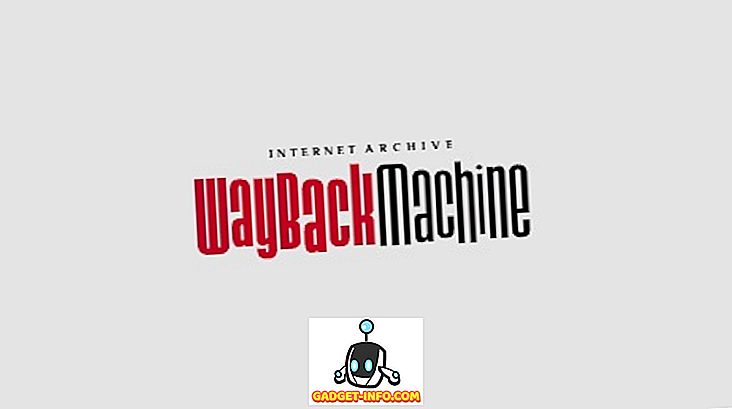Dengan video menjadi sebahagian besar pelayaran web kami, tidak menghairankan bahawa semua rangkaian sosial memastikan anda tidak terlepas sebarang video. Walaupun kami menghargai ciri-ciri rangkaian video sosial yang baru, kami pastinya tidak menghargai video main auto. Semua rangkaian media sosial utama termasuk Facebook, Twitter, YouTube dan Instagram mempunyai video yang ditetapkan untuk autoplay.
Ia menjengkelkan untuk sekurang-kurangnya, memandangkan ada saat-saat ketika kami hanya browsing santai di rangkaian sosial kegemaran kami dan tiba-tiba video mula bermain. Ia lebih menjengkelkan apabila halaman web memainkan video secara automatik dan kita bergegas mencari di mana bunyi datang. Video autoplay juga memastikan bahawa jalur lebar data mudah alih terhad kami akan disedut dalam pra-memuatkan video tersebut. Video autoplay sangat mudah apabila kita melayari di tempat kerja, kelas atau tempat-tempat di mana kesunyian menjadi keutamaan. Berita baiknya ada cara untuk menghentikan video autoplay. Berikut adalah cara anda boleh melakukannya:
Bagaimana untuk menghentikan video autoplay di Facebook
Facebook secara asal membolehkan anda melumpuhkan video autoplay dan itu benar-benar dihargai. Inilah cara untuk menghentikan video autoplay di web Facebook dan apl Android & iOSnya.
Web Facebook
1. Buka Facebook dan log masuk ke akaun anda. Kemudian, Pergi ke " Tetapan ".
2. Dalam Tetapan, pergi ke tab " Video " dan matikan video Mainkan video.

Aplikasi Android Android




Facebook iOS App




Bagaimana untuk menghentikan video autoplay di Instagram
Instagram tidak mempunyai alat khusus untuk melumpuhkan video auto-play secara keseluruhannya. Tetapi jika anda ingin menyimpan data mudah alih, anda boleh mengaktifkan pilihan 'Gunakan Data Kurang' untuk menghentikan video daripada prakapkan dalam suapan anda, tetapi perlu diingat bahawa ia tidak akan menghentikan video daripada autoplaying. Berikut adalah cara anda boleh melakukannya:
1. Buka apl Instagram, ketik pada ikon profil diikuti dengan butang menu hamburger di bahagian atas. Sekarang ketik pada ikon roda roda untuk membuka menu ' Tetapan '. Di sini, ketik pada ' Penggunaan Data Mudah Alih .'

2. Pada halaman "Penggunaan data mudah alih", ketik pada pilihan "Gunakan Data Kurang" .

Bagaimana untuk menghentikan video autoplay di Twitter
Twitter Web


Twitter Android App




Twitter iOS App




Bagaimana untuk menghentikan video autoplay di YouTube
Lumpuhkan Video Autoplay di Youtube (Web, Android dan iOS)
1. Buka halaman web YouTube dalam apl penyemak imbas atau Android / iOS anda dan mainkan sebarang video rawak.

2. Anda akan melihat butang autoplay dihidupkan di sudut kanan atas. Matikan saja .

Bagaimana untuk menghentikan video autoplay di pelbagai laman web dan blog
Video autoplay di halaman web boleh dilumpuhkan dengan mengetuk melalui pelbagai tetapan penyemak imbas. Video autoplay boleh dilumpuhkan dengan menukar tetapan flash kerana kebanyakan video dijalankan pada Shockwave Flash. Kita boleh menukar tetapan flash untuk memastikan video ini hanya dimainkan apabila kita mahu. Jadi, inilah caranya untuk melumpuhkan video autoplay dalam Chrome dan Firefox.
Web Chrome
- Buka penyemak imbas Chrome di desktop dan tekan butang masukkan selepas memasukkan "chrome: // flags / # autoplay-policy" untuk terus membuka halaman bendera yang berkaitan.
- Tatal ke bawah dan temui bendera "Autoplay policy" yang disorot dalam warna kuning. Klik pada kotak jatuh di sebelahnya dan ketik "Dokumen pengaktifan pengguna diperlukan" untuk menyahdayakan video autoplay serta audio pada Chrome. Sebaik sahaja anda berbuat demikian, anda perlu melancarkan pelayar Chrome semula untuk mengaktifkan tetapan baru.

Sebagai alternatif, anda boleh memuat turun dan mengaktifkan "Lumpuhkan Autoplay HTML5 (Reloaded)" sambungan Chrome untuk melumpuhkan video autoplay. Anda boleh memuat turun pelanjutan dari kedai sambungan Chrome rasmi di sini.
Autoplay Chrome Lumpuhkan Android
Untuk mematikan video autoplay pada Chrome untuk Android, ikuti langkah-langkah berikut:
- Kepala ke Tetapan Chrome, dan ketik pada 'Tetapan tapak.'


3. Matikan togol untuk melumpuhkan video autoplaying pada Chrome pada Android.

Firefox
Jika penyemak imbas pilihan anda adalah Mozilla Firefox, dan anda sudah bosan dengan video yang dihidupkan di laman web. Berikut adalah cara anda boleh menghalang video dari autoplaying di Firefox:
- Dalam bar URL Firefox, ketik ' kira - kira: config .'
2. Cari ' media.autoplay '.
3. Di sini, klik dua kali pada 'media.autoplay.enabled.user-gestures-needed' untuk mengubah nilai booleannya dari palsu ke benar .

Itulah, Firefox kini akan selalu bertanya kepada anda sebelum memainkan video di mana-mana laman web.
Microsoft Edge
Sekiranya Microsoft Edge adalah pelayar pilihan anda, inilah cara anda boleh menghentikan video autoplaying.
- Di Edge, klik pada butang tiga titik di bahagian atas sebelah kanan, dan klik pada ' Tetapan '.

2. Di sini, klik pada ' Tetapan Lanjutan .'

3. Di bawah ' Media Autoplay ' pilih 'Blok.'

Itu saja, Microsoft Edge tidak akan memainkan video lagi.
Jangan marah dengan Video Autoplay lagi
Ini adalah cara untuk menghentikan video autoplay dan ini akan memberi anda banyak bantuan, kerana kami menyedari gangguan dan penggunaan data yang tidak diingini yang disebabkan oleh video menyiarkan secara automatik. Seperti yang sudah anda perhatikan, menghentikan video autoplay pada pelbagai aplikasi dan penyemak imbas adalah sangat mudah. Jadi, cubalah mereka dan beritahu kami jika anda mempunyai sebarang soalan mengenai perkara yang sama. Anda pasti boleh mengharapkan untuk mendengar dari kami.